Jak utworzyć skrót do tworzenia punktu przywracania systemu w systemie Windows
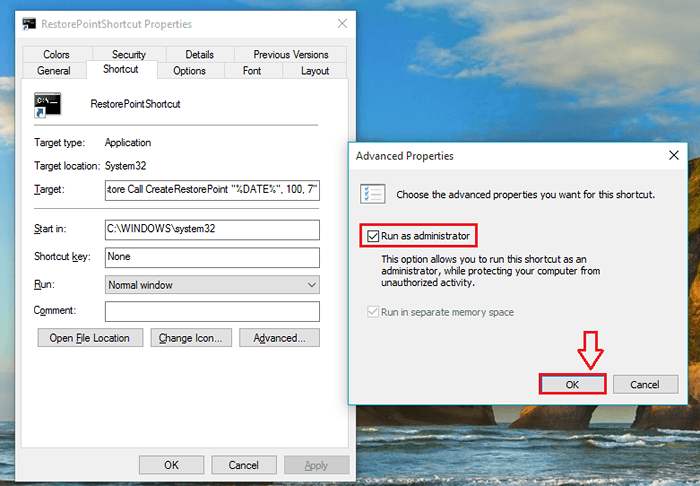
- 5059
- 405
- Juliusz Sienkiewicz
Jak utworzyć skrót do tworzenia punktu przywracania systemu w systemie Windows i utworzyć punkt przywracania za pomocą pojedynczego kliknięcia: - Więc jest nowa gra, którą tak bardzo chcesz wypróbować w swoim systemie. Ale większość twoich znajomych mówi, że ich systemy rozbiły się tuż po instalacji tej nowej gry. Ale niektórzy z twoich przyjaciół również mieli pozytywne doświadczenia. To właśnie pozostawia cię w dylemacie. Zdecydowanie chcesz spróbować, ale jednocześnie boisz się zagrozić stabilności swojego systemu. Dobrze, Przywracanie systemu to całkowicie funkcja, której szukasz, tutaj. Nawet po usunięciu oprogramowania do twórców problemów, czasami system pozostaje w stanie niestabilnym. Przywracanie systemu Czy funkcja przywracania plików systemu komputerowego do wcześniejszego momentu, który był w większości stabilny. Nie musisz się martwić o żaden z twoich osobistych plików, takich jak dokumenty, zdjęcia itp Przywracanie systemu. Czytaj dalej, aby dowiedzieć się, jak wykonać przywracanie systemu za pomocą jednego kliknięcia.
KROK 1
- Kliknij prawym przyciskiem myszy w pustej przestrzeni na pulpicie, aby odkryć menu kontekstowe. Musimy utworzyć element skrótu. W tym celu kliknij Nowy A potem dalej Skrót.
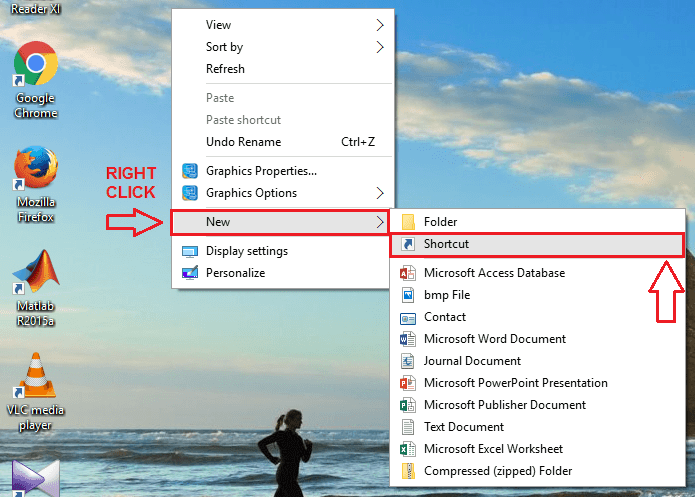
KROK 2
- Jak następne musimy podać lokalizację docelową właśnie utworzonego skrótu. W tym celu wpisz następującą ścieżkę w złożonym tekst Wpisz lokalizację elementu.
CMD.exe /k "WMIC.exe /namespace: \\ root \ Domyślna ścieżka SystemRestore Call CreateStorePoint „%data%”, 100, 7 ”
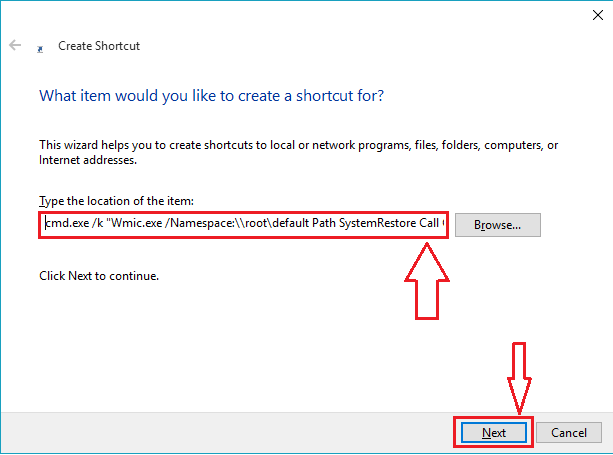
KROK 3
- Należy podać nazwę dla skrótu. Wpisz nazwę twojego wyboru pod nazwanym polem tekstowym Wpisz nazwę tego skrótu. Po zakończeniu kliknij Skończyć przycisk, aby zmiany przejął kontrolę.
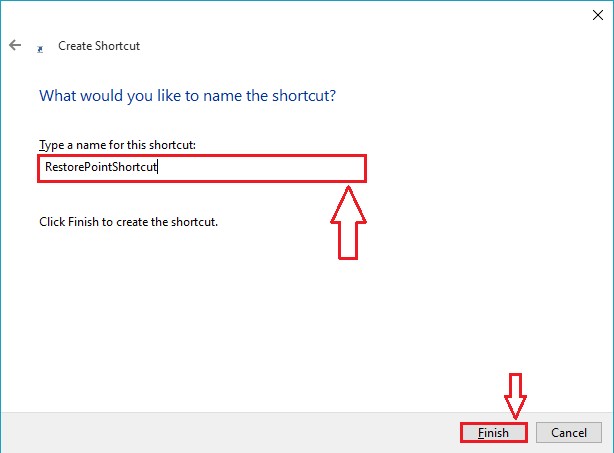
KROK 4
- Teraz, jeśli spojrzysz na swój pulpit, zobaczysz, że nowy skrót został pomyślnie utworzony.

Krok 5
- Jak następne kliknij prawym przyciskiem myszy nowo utworzony skrót, aby znaleźć i kliknij Nieruchomości Z menu kontekstowego.
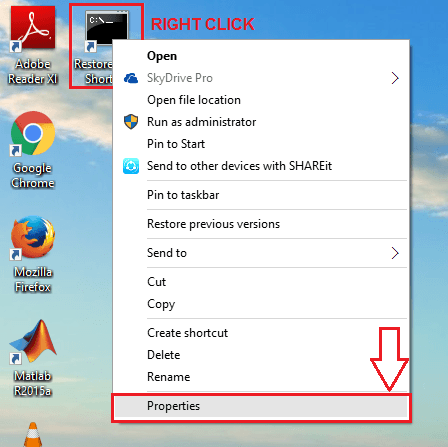
Krok 6
- Powoduje to otwarcie nowego okna do dostosowania właściwości nowo utworzonego skrótu. Kliknij nazwę nazwę Skrót. Tam znajdziesz przycisk nazwany Zaawansowany. Kliknij na to.
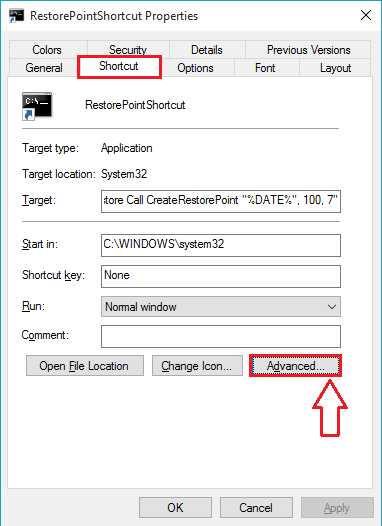
Krok 7
- Nowe okno o nazwie Zaawansowane właściwości otwiera się. Sprawdź komórkę odpowiadającą Uruchom jako administrator opcja. Na koniec kliknij Stosować I OK przyciski dla obu Windows.
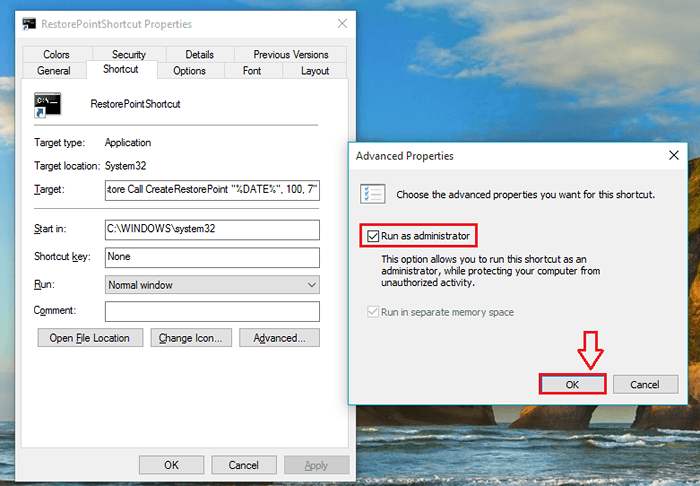
Krok 8
- Aby utworzyć punkt przywracania, teraz wystarczy dwukrotnie kliknąć właśnie utworzoną ikonę skrótu. Spowoduje to otwarcie okna wiersza polecenia, jak pokazano na poniższym zrzucie ekranu. Twierdzenie Wykonanie metody skuteczne Wskazuje, że pomyślnie wykonałeś kroki, aby utworzyć punkt przywracania systemu.
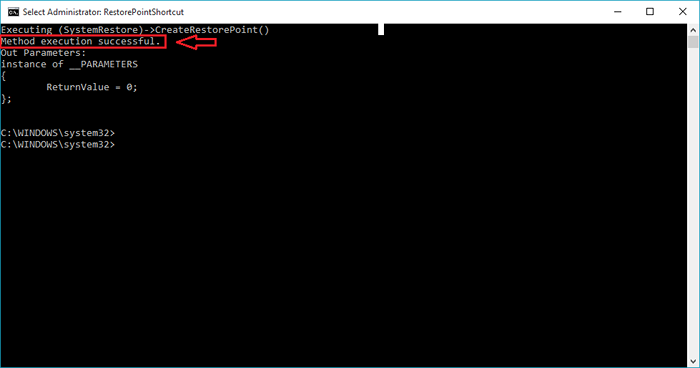
Jeśli jesteś kimś, kto od czasu do czasu korzysta z funkcji odbudowy systemu, zdecydowanie nie chciałbyś przechodzić 100 kliknięć za każdym razem, gdy chcesz przywrócić system do stabilnego momentu czasu. Mam nadzieję, że artykuł został uznany za przydatny.
- « 17 najlepszych alternatyw dla LinkedIn do profesjonalnej sieci
- Jak wyczyścić i odrzucić pasek zadań Windows 10 »

